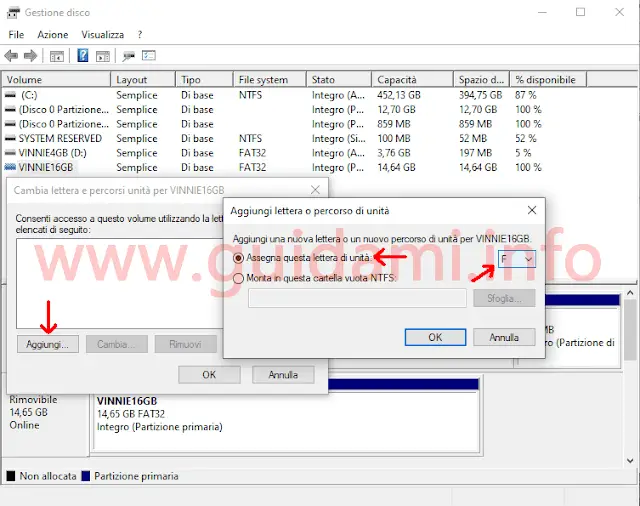Se la chiavetta USB è riconosciuta dal PC Windows ma non compare in Risorse del computer (Questo PC) come risolvere
Può capitare che dopo aver collegato la chiavetta USB al computer, questa venga riconosciuta ma non visualizzata in Esplora file (Risorse del computer o Questo PC).
La situazione si ripete scollegando e ricollegando la pennina al PC: Windows riproduce la notifica audio di collegamento/scollegamento dell’unità di memoria, ma questa continua a non venire mostrata in Risorse del computer.
In tal senso, se non compare la periferica, il problema può essere dovuto alla mancata assegnazione della lettera di unità alla chiavetta USB, magari in seguito a una sovrascrittura delle lettere con un’altra unità di memoria, oppure in seguito a una formattazione andata male o a l’installazione di un programma non riuscita. Come risolvere?
1. Aprire il menu Start quindi digitare e inviare il comando diskmgmt.msc per aprire la finestra dello strumento “Gestione disco“.
2. In Gestione disco (sopra in figura) si avrà modo di notare che nell’elenco dei volumi effettivamente alla chiavetta USB non è stata assegnata alcuna lettera di unità.
3. Fare un clic destro di mouse sulla chiavetta USB in questione e nel menu contestuale cliccare l’opzione “Cambia lettera e percorso di unità“.
4. Nella finestra “Cambia lettera e percorso di unità” che si aprirà cliccare il pulsante “Aggiungi” e nelle finestra “Aggiungi lettera o percorso di unità“, come nell’esempio sopra in figura, selezionare l’opzione “Assegna questa lettera di unità” quindi specificare la lettera che si desidera assegnare alla chiavetta USB (in automatico verrà selezionata la prima lettera libera in ordine alfabetico); confermare cliccando i pulsanti OK.
5. In Gestione disco si avrà ora modo di notare che la chiavetta USB è ora accompagnata dalla lettera di unità appena assegnata.
Finito. A questo punto in Risorse del computer la chiavetta USB dovrebbe essere tornata visibile e nuovamente utilizzabile.
LEGGI ANCHE: Come recuperare la capacità di memoria della chiavetta USB, schede SD e hard disk esterni
La situazione si ripete scollegando e ricollegando la pennina al PC: Windows riproduce la notifica audio di collegamento/scollegamento dell’unità di memoria, ma questa continua a non venire mostrata in Risorse del computer.
In tal senso, se non compare la periferica, il problema può essere dovuto alla mancata assegnazione della lettera di unità alla chiavetta USB, magari in seguito a una sovrascrittura delle lettere con un’altra unità di memoria, oppure in seguito a una formattazione andata male o a l’installazione di un programma non riuscita. Come risolvere?
1. Aprire il menu Start quindi digitare e inviare il comando diskmgmt.msc per aprire la finestra dello strumento “Gestione disco“.
2. In Gestione disco (sopra in figura) si avrà modo di notare che nell’elenco dei volumi effettivamente alla chiavetta USB non è stata assegnata alcuna lettera di unità.
3. Fare un clic destro di mouse sulla chiavetta USB in questione e nel menu contestuale cliccare l’opzione “Cambia lettera e percorso di unità“.
4. Nella finestra “Cambia lettera e percorso di unità” che si aprirà cliccare il pulsante “Aggiungi” e nelle finestra “Aggiungi lettera o percorso di unità“, come nell’esempio sopra in figura, selezionare l’opzione “Assegna questa lettera di unità” quindi specificare la lettera che si desidera assegnare alla chiavetta USB (in automatico verrà selezionata la prima lettera libera in ordine alfabetico); confermare cliccando i pulsanti OK.
5. In Gestione disco si avrà ora modo di notare che la chiavetta USB è ora accompagnata dalla lettera di unità appena assegnata.
Finito. A questo punto in Risorse del computer la chiavetta USB dovrebbe essere tornata visibile e nuovamente utilizzabile.
LEGGI ANCHE: Come recuperare la capacità di memoria della chiavetta USB, schede SD e hard disk esterni